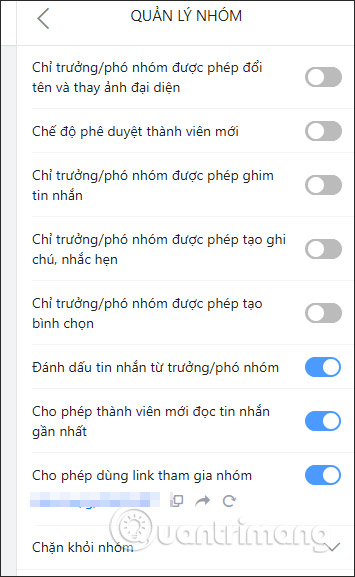Zalo mới đây đã có tùy chọn thêm phó nhóm chat Zalo, bên cạnh trưởng nhóm, Admin của nhóm chat Zalo với một số quyền tương đương như Admin. Khi thêm phó nhóm cho nhóm chat Zalo, họ sẽ thay mặt Admin để quản lý nhóm khi Admin vắng mặt, không xử lý kịp thời các vấn đề của nhóm. Chúng ta có thể chọn nhiều phó nhóm cho nhóm chat, gỡ tư cách phó nhóm của thành viên nào hoặc điều chỉnh quyền hạn với phó nhóm… Bài viết dưới đây sẽ hướng dẫn bạn đọc cách chọn phó nhóm trên Zalo.
1. Tạo phó nhóm Zalo Android, iOS
Bước 1:
Tại giao diện nhóm chat Zalo chúng ta nhấn vào biểu tượng 3 dấu chấm dọc để vào giao diện Tùy chọn. Trong giao diện này bạn nhấn vào Xem thành viên. Chuyển sang giao diện mới, bạn nhấn vào Trưởng, phó nhóm rồi nhấn Thêm phó nhóm.
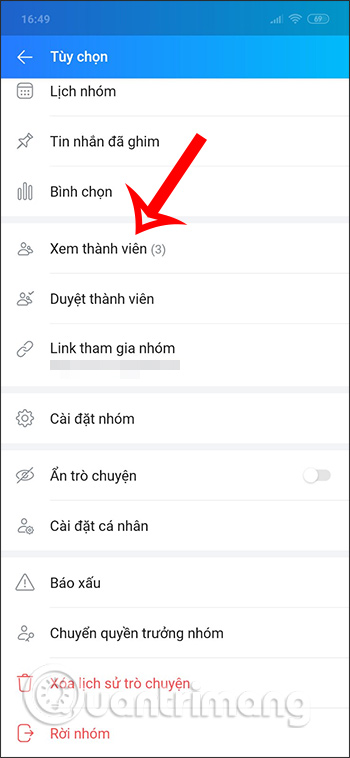
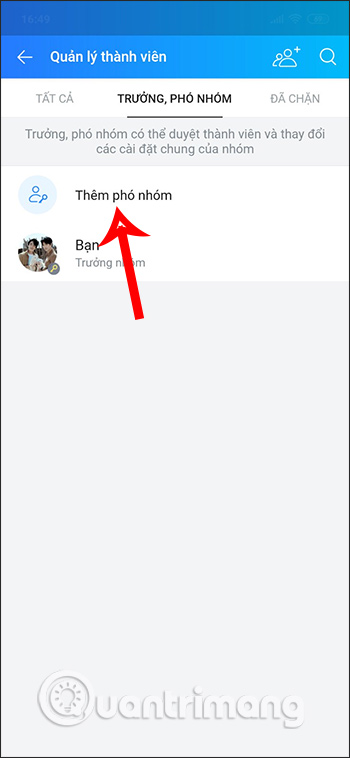
Bước 2:
Hiển thị các thành viên trong nhóm chat để chúng ta lựa chọn phó nhóm. Bạn có thể chọn nhiều phó nhóm cho nhóm chat tùy thích, nhấn biểu tượng Send để hoàn thành. Lúc này chúng ta sẽ thấy danh sách trưởng nhóm và phó nhóm chat Zalo.
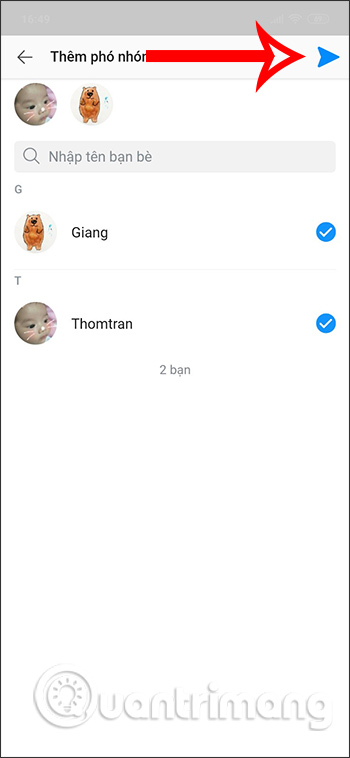
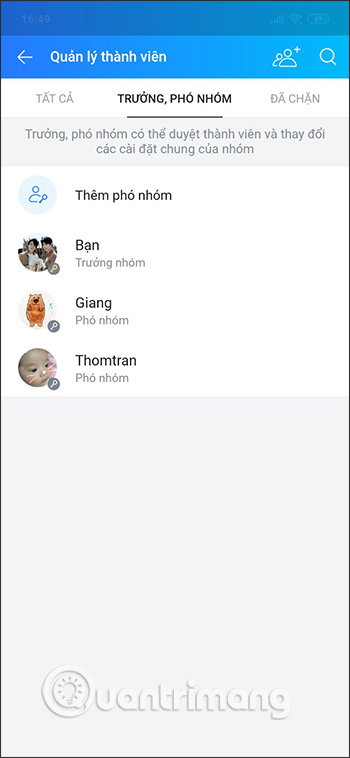
Bước 3:
Trong danh sách này thì bạn có thể xóa tư cách phó nhóm của ai đó, bằng cách nhấn vào tên thành viên rồi chọn Xóa vai trò phó nhóm.
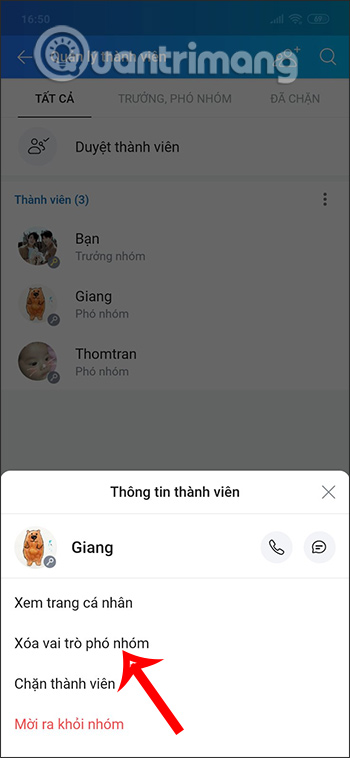
Bước 4:
Quay lại giao diện Cài đặt nhóm phần Quyền của thành viên. Lúc này bạn có thể điều chỉnh quyền cho trưởng nhóm và phó nhóm.
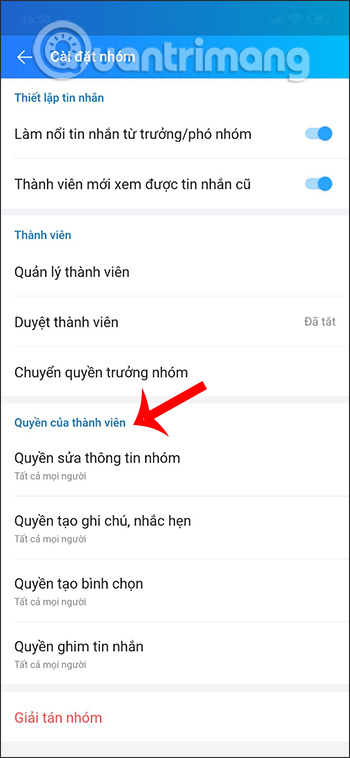
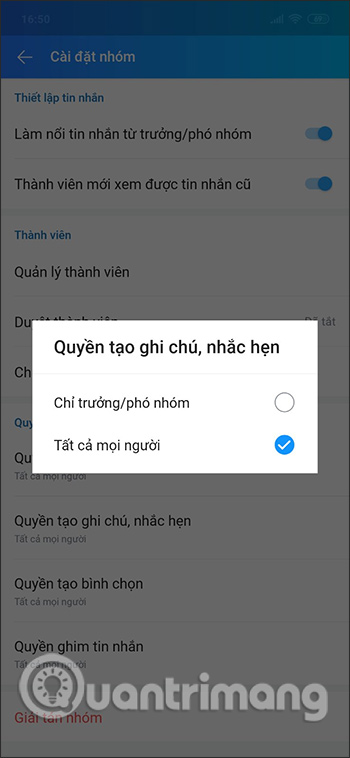
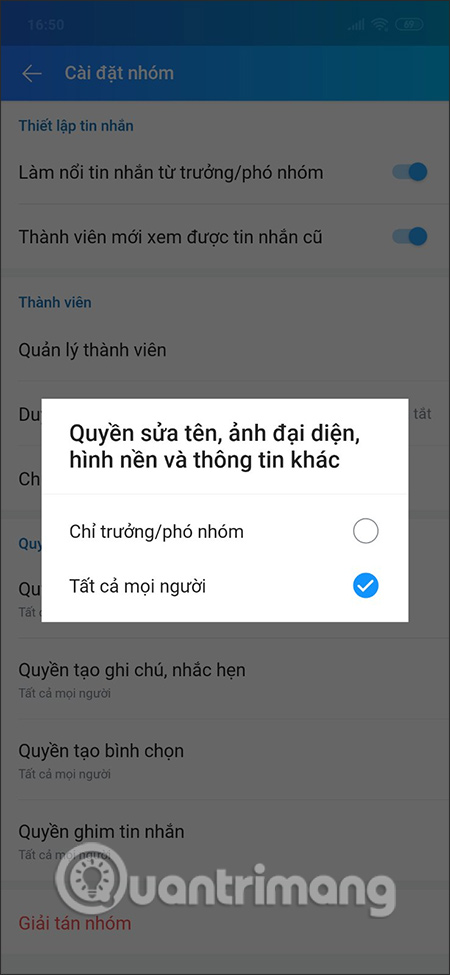
2. Cách tạo phó nhóm chat Zalo PC
Bước 1:
Tại giao diện nhóm chat Zalo, chúng ta nhấn vào biểu tượng Thông tin hội thoại để hiển thị giao diện thông tin ở bên phải. Tiếp đến bạn nhấn vào Quản lý nhóm.
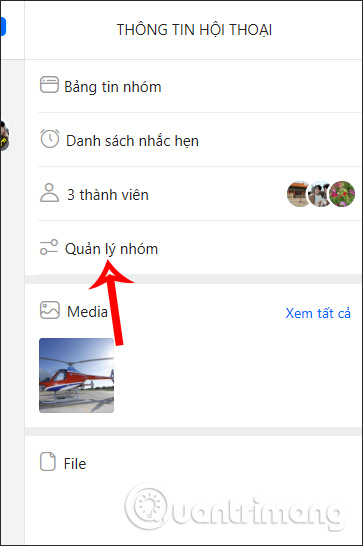
Bước 2:
Bạn kéo xuống bên dưới phần Quản lý trưởng/phó nhóm nhấn vào Thêm để chọn phó nhóm. Sau đó chúng ta cũng nhấn chọn vào thành viên muốn chọn làm phó nhóm.
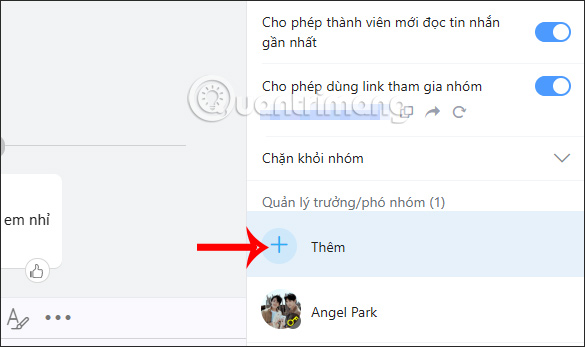
Bước 3:
Những người được chọn làm phó nhóm sẽ đều được hiển thị trong danh sách. Để gỡ tư cách phó nhóm, bạn chỉ cần nhấn vào biểu tượng dấu x.
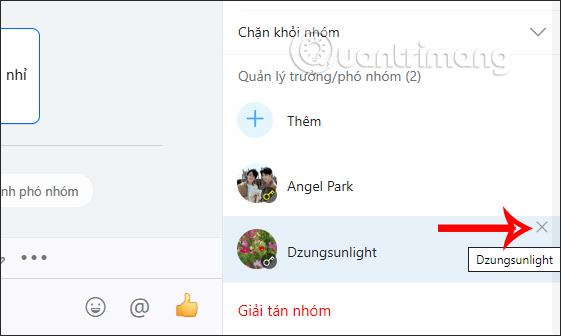
Bước 4:
Kéo lên bên trên sẽ có phần bật, tắt quyền cho phó nhóm và trưởng nhóm khi quản lý nhóm chat Zalo.